Mehrere Taxonomie-Tags entfernen
Mit der Funktion Erweiterte Suche lassen sich Taxonomie-Tags aus vielen Topics gleichzeitig entfernen. Das geht viel schneller als das einzelne Entfernen von Taxonomie-Tags aus den jeweiligen Topics.
Wählen Sie oben im Menü Schnellsuche aus.


Hier wählen Sie unterErweiterte Suche


Eine erweiterte Suche ausführen Es werden alle Topics mit den zu löschenden Taxonomie-Tags angezeigt. Sie können beispielsweise einen bestimmten Ordner nach Inhalten durchsuchen oder auch Topics ausfindig machen, in denen ein bestimmtes übergeordnetes Taxonomie-Tag vorkommt.
Aktivieren Sie in der Ergebnisliste das Kästchen für jedes Topic, bei dem ein oder mehrere seiner Taxonomie-Tags entfernt werden sollen.
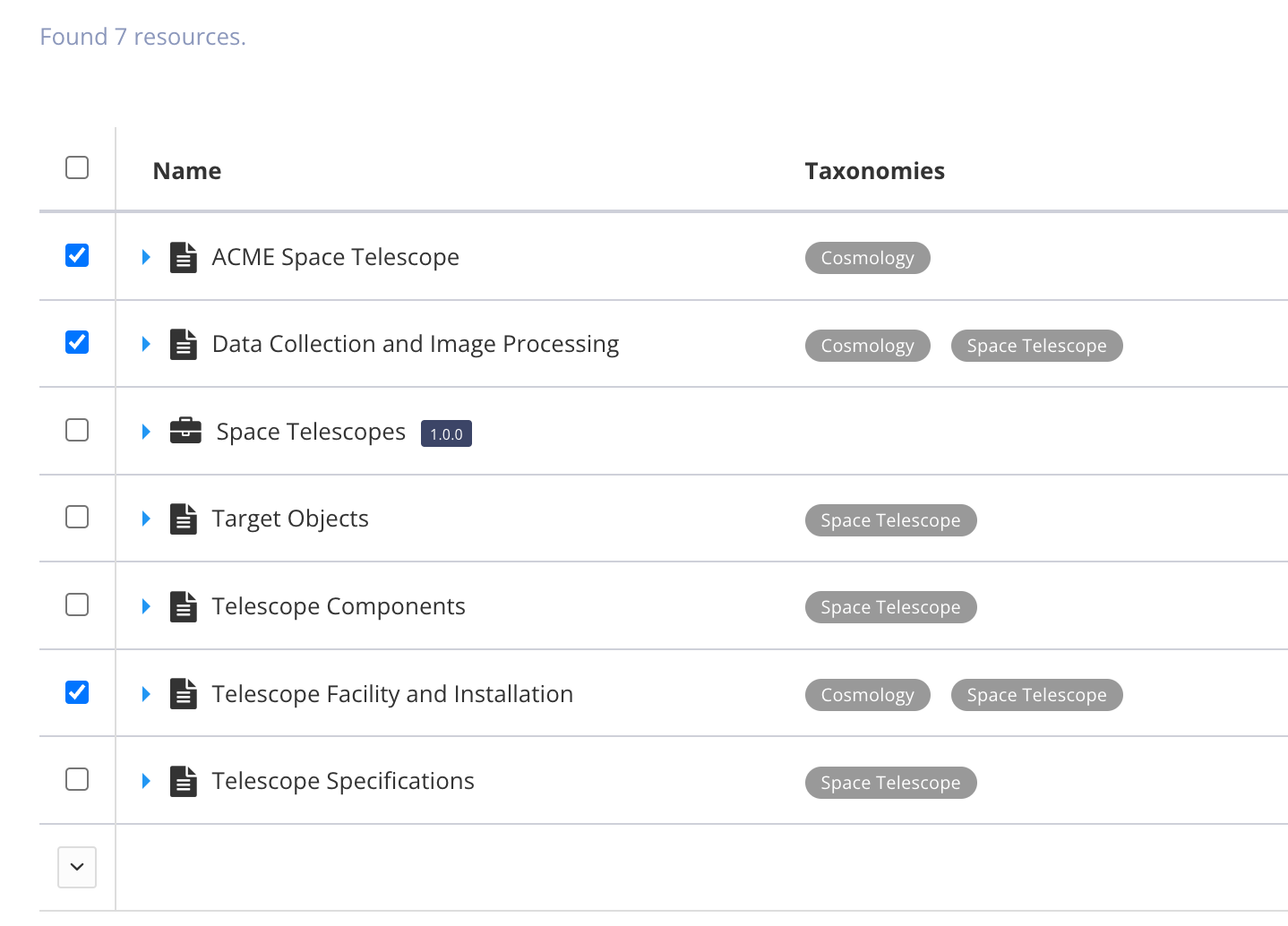
Anmerkung
Paligo listet die ersten 200 Treffer auf. Falls Sie Tags aus mehr als 200 Ergebnissen entfernen müssen, müssen Sie den Vorgang mehrmals wiederholen.
Klicken Sie auf die Pfeil-Schaltfläche
 am Ende der Kontrollkästchenspalte.
am Ende der Kontrollkästchenspalte.Wählen Sie Taxonomien entfernen.
Aktivieren Sie das Kontrollkästchen für jedes Taxonomie-Tag, das Sie aus den ausgewählten Topics entfernen möchten.
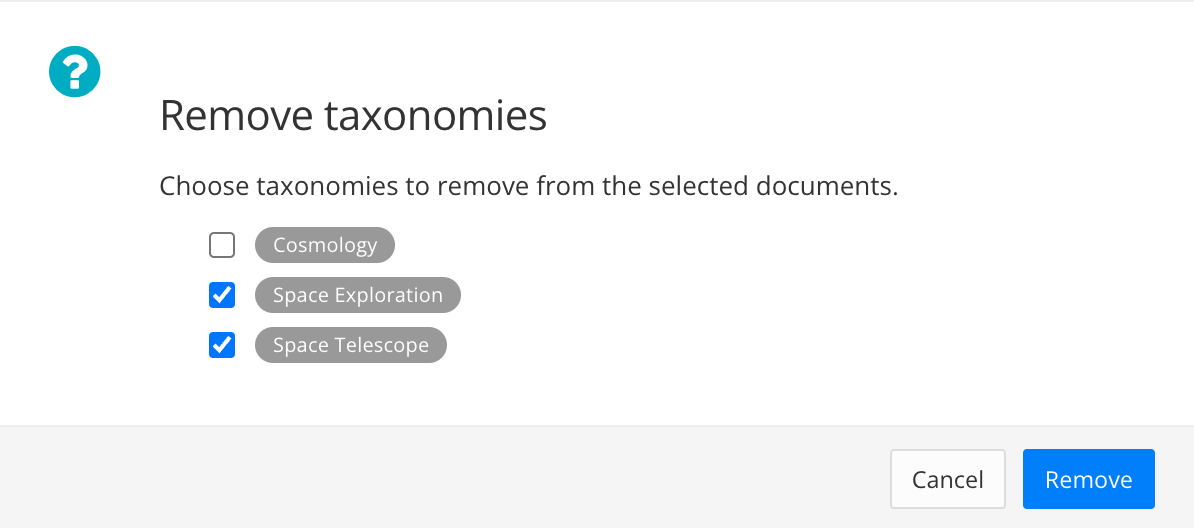
Wählen Sie Entfernen aus.
Bestätigen Sie, dass diese Taxonomie-Tags entfernt werden sollen.